无论您是在 Windows Phone 8 上有一个 Word 文件希望在 PC 上编辑,还是仅希望将电子表格移动到您的手机以便在通勤期间审阅,现在在手机与计算机之间移动 Office 文档(以及其他文档)变得更加容易 — 甚至无需使用云。
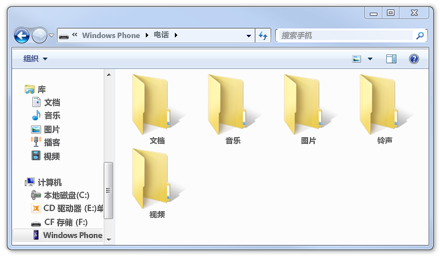
-
使用手机随附的 USB 数据线将手机连接到 PC,然后执行以下操作之一:
-
如果您使用的是 Windows 7、Windows Vista 或 Windows XP,请从任务栏打开“Windows 资源管理器”。
-
如果您使用的是 Windows 8,请转到“桌面”视图,然后从任务栏打开“文件资源管理器”。
-
-
在 Windows 资源管理器或文件资源管理器中的“计算机”下,单击手机的名称。 您的 Office 文件将在“手机”>“文档”下列出。
-
右键单击要复制的文件,然后单击 “复制”。 然后在要将文件移动到的文件夹中右键单击,再单击“粘贴”。 (如果要将 Office 文件从 PC 移动到手机,可以将其粘贴到手机上的“文档”文件夹中。 您将在手机上的 Office Hub 中发现该文件。)
注意:
-
请确保将文件直接复制到手机上的“文档”文件夹中,不要复制到子文件夹中。 子文件夹中的文档不会在 Office Hub 中显示。
-
Mac 上没有可直接从计算机复制文档的工具。所以如果您有 Mac,最好使用 OneDrive。若要了解详细信息,请参阅“将文档与 OneDrive 同步”。
-
提示: 您可以使用 Windows 资源管理器或文件资源管理器移动其他类型的文件,包括音乐、图片、铃声或视频。 如果要将内容移动到手机上,只需确保将文件放在正确的文件夹中,以便您以后可以在手机上找到。







